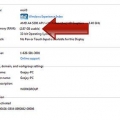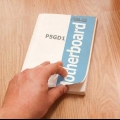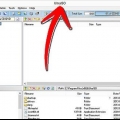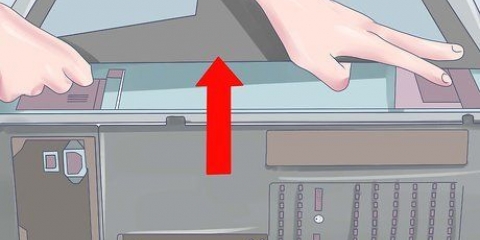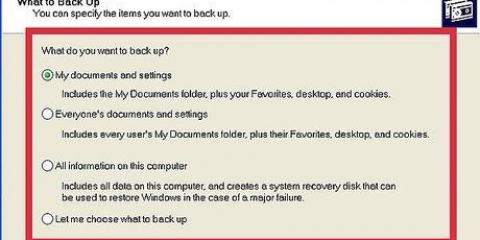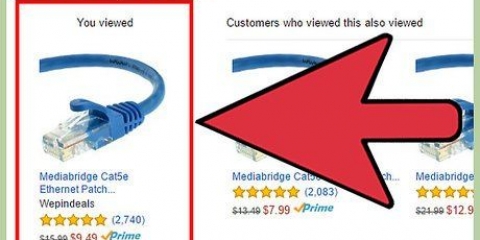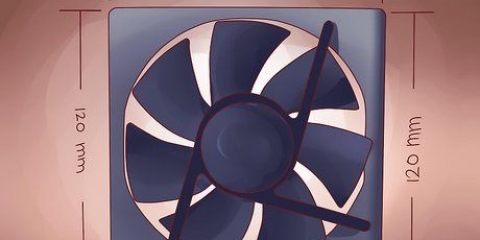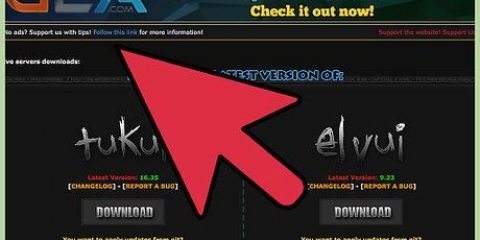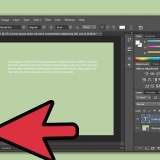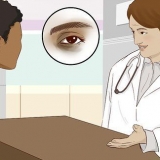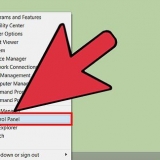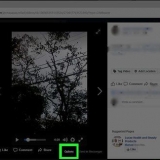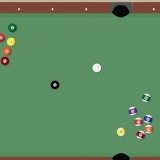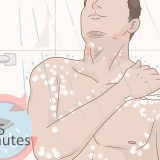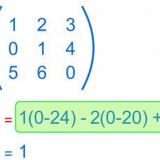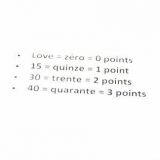De flesta moderkort har en gräns för hur mycket minne de stöder, oavsett antalet platser. iMac använder minne för bärbara datorer, så se nästa avsnitt för instruktioner om hur du installerar den här typen.
Corsair Kingston avgörande G. Skicklighet OCZ Patriot Mushkin A-Data
Till exempel, för 8 GB RAM-minne kan du behöva installera två x 4 GB eller fyra x 2 GB. Se till att det du köper får plats på ditt moderkort. Allt RAM-minne du har installerat måste matcha vad gäller hastighet och bandbredd. Om inte kommer systemet att klockas på den långsammaste modulen, vilket resulterar i prestandaförsämring. Kontrollera noga vad ditt moderkort stöder innan du köper.


Du kan jorda dig själv genom att röra vid en metalldel på datorhöljet medan det är anslutet, men avstängt. Stå inte på mattan när du arbetar på insidan av datorn.



Se till att matchade par placeras i deras matchande fack. De flesta identifieras av etiketter på moderkortet eller med färg, men du kan behöva hänvisa till moderkortets layoutdiagram. Upprepa denna process för varje RAM-modul du vill installera.















Om du hör något annat än ett enda pip på en sekund, se dokumentationen till ditt moderkort för en förklaring av pip. Ljudsignaler är ett varningssystem när en eller flera komponenter misslyckas med POST (Power On Self Test) och beror vanligtvis på felaktig eller inkompatibel hårdvara. Bli inte orolig om datorn visar dig något mindre RAM-minne än du köpte. Detta är en skillnad i minnesallokeringsmätning. Om RAM-storleken skiljer sig mycket från det du har köpt och installerat kan en modul vara felaktigt ansluten eller defekt. En bra webbplats att konsultera är webbplatsen Crucial memory http://www.avgörande.se/, eftersom de har ett verktyg som talar om för dig hur mycket och vilken typ av RAM din dator klarar av. Om du hör ett pip när du slår på datorn har du antingen en felaktig minnestyp installerad eller så har du inte installerat minnesmodulerna korrekt. Om det här är en dator som du köpt från en butik måste du kontakta butiken eller datortillverkaren för att ta reda på vad ljudkoden betyder. Minneskrav per operativsystem:
Installera ram-minne
Börjar din dator kännas lite långsam? Kanske fungerar den inte som den brukade, eller så kan datorn inte hänga med den senaste programvaran? Att uppgradera ditt RAM (Random Access Memory) är ett av de enklaste och billigaste sätten att snabbt förbättra din dators prestanda. RAM kan läggas till nästan vilken dator som helst, och det tar bara en skruvmejsel och några minuter av din tid. Läs vidare för att lära dig hur du gör detta.
Steg
Metod 1 av 2: Installera RAM på skrivbordet

1. Försök att ta reda på vilken typ av RAM som krävs för ditt skrivbord. RAM finns i en mängd olika modeller och hastigheter. Vilken typ av RAM du kan få beror på din dators moderkort. Kontrollera moderkortet eller dokumentationen som följde med datorn, eller tillverkarens webbplats för korrekta RAM-specifikationer som är kompatibla med din hårdvara.
- RAM finns som DDR (dubbel datahastighet), DDR2 och DDR3. De flesta nyare datorer använder DDR2 eller 3. Du bör få den typ som matchar vad ditt moderkort stöder.
- RAM indikeras av två olika hastigheter: PC/PC2/PC3-numret och hastigheten i MHz. Se till att båda matchar moderkortets specifikationer.
- PC-numret (t.ex. PC3-12800) hänvisar till den maximala bandbredden (t.ex. 12800 = 12,8 GB maximal bandbredd).
- Hastigheten på RAM-minnet indikeras av siffran efter DDR-specifikationen (t.ex. DDR3 1600 = 1600MHz).

2. Kontrollera hur många platser du har för RAM-minnet. Ditt moderkort har en gräns för antalet RAM-moduler du kan installera. Vissa moderkort stöder bara två, medan andra stöder fyra, sex eller till och med fler.

3. Jämför de olika alternativen. Du kan köpa RAM från olika tillverkare och till väldigt olika priser. Tillverkare varierar i kvalitet, och en stor andel av RAM är "död" levereras. Några av de mest pålitliga företagen är:

4. Köp dina RAM-moduler. När du väl har valt ett märke är det dags för RAM-typ. När det kommer till skrivbords-RAM, köp SDRAM. RAM installeras bäst i matchande par, så du kan behöva köpa två eller fyra stickor.

5. Stäng av datorn. Koppla bort datorn från all kringutrustning som är ansluten, som bildskärmar, tangentbord och möss.

6. Öppna datorhöljet. Lägg fodralet på sidan så att du kan komma åt moderkortet när sidopanelen har tagits bort. Du behöver en stjärnskruvmejsel för att ta bort panelen, eller så kan du ta bort den för hand om du vill.

7. Avled den statiska laddningen. Se till att du inte har en statisk laddning på kroppen. Statisk laddning kan skada datorkomponenter och är ofta omärklig för människor. Jorda dig själv innan du börjar, eller använd en antistatisk handledsrem.

8. Leta reda på RAM-platserna. De flesta moderkort har 2 eller 4 RAM-platser. RAM-kortplatser är vanligtvis nära processorn, även om deras placering kan variera beroende på tillverkare eller modell. Se diagrammet för moderkortets layout i dokumentationen om du stöter på problem med att lokalisera kortplatserna.

9. Ta bort det gamla RAM-minnet (vid uppgradering). Om du byter ut RAM, ta bort det genom att lossa klämmorna på varje sida av kontakten. RAM-minnet kommer att frigöras från sockeln och kan lyftas ut ur moderkortet utan svårighet eller ansträngning.

10. Ta bort det nya RAM-minnet från dess skyddande förpackning. Ta försiktigt bort RAM-minnet från förpackningen. Ta tag i den i sidorna för att undvika att vidröra kontakterna på botten eller kretsen på moderkortet.

11. Sätt in minnesmodulen i RAM-kortplatsen. Rikta in skåran på modulen med klämman i skåran. Sätt in modulen i skåran och applicera sedan ett jämnt tryck tills sidoklämmorna klickar och låser modulen. En hel del tryck kan behöva appliceras, men tvinga det aldrig.

12. Ta bort damm med en flaska med tryckluft. Att hålla datorn öppen kan vara en snabb lösning för överhettningsproblem och dålig enhetsprestanda. Tryckluftburkar finns tillgängliga i alla kontorsbutiker. Blås inte luften för nära datorn.

13. Stäng datorn igen. När du har installerat klart RAM-modulerna kan du sätta tillbaka sidopanelen och skruva fast den. Undvik att slå på datorn med panelen borttagen eftersom detta faktiskt kommer att minska kyleffekten hos dina fläktar. Återanslut kringutrustning och bildskärm.

14. Slå på datorn igen. Datorn ska bara starta. Om din dator visar självtestet under uppstart kan du kontrollera om RAM-minnet är korrekt installerat. Om inte kan du kontrollera om RAM-minnet är installerat så snart Windows startar.

15. Kontrollera RAM i Windows. Tryck på Windows-tangenten + Paus/bryt för att öppna Systemegenskaper. Du kan också klicka på Start-menyn, högerklicka på Dator / Den här datorn och klicka på Egenskaper. RAM-minnet kommer att listas i avsnittet System eller längst ned i fönstret.
Alla operativsystem beräknar minne på olika sätt, och vissa datorer använder en viss mängd RAM-minne för specifika funktioner (t.ex. video), vilket minskar mängden tillgängligt. Till exempel köpte du 1 gigabyte RAM-minne. Operativsystemet får bara visa 0,99 Gigabyte.

16. Kör Memtest. Om du fortfarande inte är säker på om minnet är korrekt installerat, eller om det kan vara fel, kan du köra det kostnadsfria programmet Memtest för att kontrollera. Testet kan ta ett tag, men kommer att upptäcka eventuella fel och visa hur mycket minne som är installerat.
Metod 2 av 2: Installera RAM på din bärbara dator

1. Försök att ta reda på vilken typ av RAM som krävs för din bärbara dator. RAM finns i en mängd olika modeller och hastigheter. Vilken typ av RAM-minne du kan använda beror på datorn. Se dokumentationen till din bärbara dator eller kolla tillverkarens webbplats för RAM-specifikationer som är kompatibla med din hårdvara.

2. Se till att du är jordad. Innan du öppnar några paneler på din bärbara dator, se till att du är ordentligt jordad för att undvika att skada dina komponenter. Du kan jorda dig själv genom att röra vid valfri metalldel på ditt datorfodral medan den är ansluten men avstängd. Du kan också jorda dig själv genom att röra vid valfri ansluten apparat med en jordad kontakt eller genom att röra en vattenkran.

3. Koppla ur din bärbara dator från vägguttaget (om den är ansluten). Ta bort batteriet från baksidan av den bärbara datorn och tryck sedan på strömbrytaren för att frigöra den återstående laddningen i kondensatorerna.

4. Kontrollera hur många platser din dator har. Du kan komma åt notebook-datorns RAM genom att ta bort panelen på undersidan av datorn. Det finns vanligtvis några olika paneler, så leta efter den med minnesikonen, eller kolla din manual. Du måste använda en mycket liten stjärnskruvmejsel för att ta bort panelen.
De flesta bärbara datorer har två platser, medan vissa bara har en. Avancerade bärbara datorer kan ha fler platser.

5. Bestäm om ditt RAM-minne måste installeras i par. De flesta bärbara RAM-moduler, eller SODIMM, kräver inte matchande par under installationen. Om det är nödvändigt beror det på att paren finns på samma minnesbank, vilket bör vara tydligt markerat på den bärbara datorn eller i den medföljande dokumentationen.

6. Ta bort det gamla RAM-minnet (vid uppgradering). Du tar bort RAM genom att lossa klämmorna på sidorna av skårorna. Du kan lossa klämmorna genom att trycka på dem. RAM-minnet kommer upp, något i ett hörn. Lyft upp SODIMM-kortet till en 45° vinkel och dra sedan ut det ur sockeln.

7. Ta bort ditt nya RAM-minne från dess skyddande förpackning. Se till att bara hantera modulen vid sidorna för att undvika att vidröra kontakterna eller kretsarna på själva modulen.

8. Rikta in skåran i SODIMM-kortet med klämmorna i kortplatsen. Chipsidan spelar ingen roll när du installerar SODIMM-modulerna, allt som spelar roll är att skårorna är justerade. Skjut in SODIMM-minnet i kortplatsen i 45° vinkel.
Om du har flera lediga platser, installera ditt RAM-minne först i den med det lägsta numret.

9. Tryck ner SODIMM-minnet. När minnet har installerats i en 45° vinkel kan du trycka ned det tills clipslåset klickar. RAM-minnet är nu installerat.

10. Testa RAM-minnet. Vänd på den bärbara datorn igen, koppla in den och slå på den. Din dator bör nu starta normalt. Du kan behöva ange BIOS för att ditt RAM ska upptäckas, eller så kan det upptäckas automatiskt när du startar ditt operativsystem.
Du kan köra Memtest om du känner att RAM-minnet inte fungerar korrekt eller kan vara defekt.

11. Stäng din bärbara dator igen. När du har fastställt att ditt nya RAM-minne är korrekt installerat kan du stänga den bärbara datorn. Sätt tillbaka panelen framför minnet och skruva fast den.
Tips
- Windows Vista och senare: 1 GB för 32-bitars; 2 GB rekommenderas för 32-bitars och 4 GB för 64-bitars
- Windows XP: minst 64 MB, 128 MB rekommenderas
- Mac OS X 10.6 och senare: 2 GB krävs.
- Ubuntu: 512MB rekommenderas.
Varningar
- Se till att ladda ur eventuell statisk laddning innan du rör vid RAM-minnet; den är extremt känslig för ESD (elektrostatisk urladdning). Gör detta genom att röra vid metall innan du rör vid datorn.
- Rör inte vid metalldelarna på RAM-modulerna. Detta kan orsaka skada på RAM-modulerna.
- Om du inte är bekväm med att öppna en dator, ta med datorn till en specialist. Eftersom du köpt RAM-modulerna själv borde det inte vara för dyrt att låta någon annan installera den.
- Lägg inte RAM-modulerna upp och ner. Om datorn är påslagen med felaktigt placerade RAM-moduler, är RAM-platsen och den felande RAM-modulen skadade. I sällsynta fall kan även moderkortet skadas.
"Installera ram-minne"
Оцените, пожалуйста статью